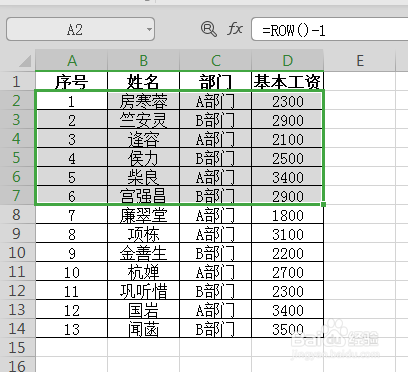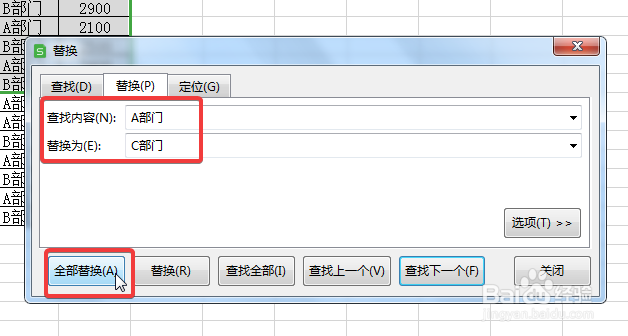WPS中Excel怎么在限定区域内批量替换
1、使用WPS2019打开要处理的文档,如下图所示:
2、选中要进行替换的指定区域的单元格,如下图所示:
3、按快捷键【CTRL+H】,弹出【替换】对话框,如下图所示:
4、比如在【查找内容】里面输入“A部门”,在【替换为】输入“C部门”,D点击【全部替换】,如下图所示:
5、只有选定的单元格中的“A部门”才被替换成“C部门”,如下图所示:
声明:本网站引用、摘录或转载内容仅供网站访问者交流或参考,不代表本站立场,如存在版权或非法内容,请联系站长删除,联系邮箱:site.kefu@qq.com。
阅读量:39
阅读量:60
阅读量:75
阅读量:38
阅读量:60